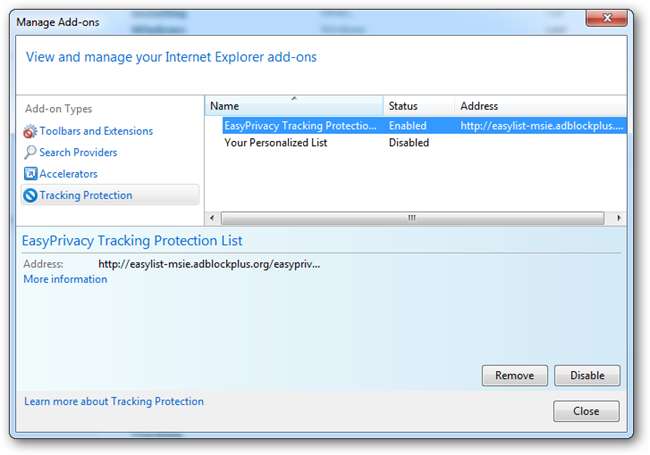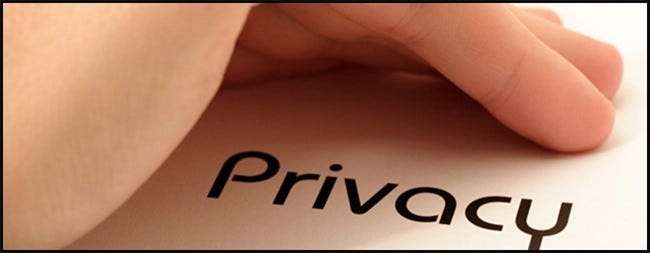
Όταν επισκέπτεστε έναν ιστότοπο, μοιράζεστε πραγματικά πληροφορίες με περισσότερους ιστότοπους από αυτόν που βλέπετε στη γραμμή διευθύνσεων. Διαβάστε παρακάτω για να μάθετε πώς να εμποδίσετε τους ιστότοπους να παρακολουθούν τις συνήθειες περιήγησής σας χρησιμοποιώντας τον Internet Explorer 9.
Μια εισαγωγή στο πώς παρακολουθείτε
Οι περισσότεροι ιστότοποι χρησιμοποιούν διαφημίσεις ως μορφή εισοδήματος και δεν υπάρχει τίποτα λάθος με αυτό. Το πρόβλημα έρχεται όταν οι διαφημίσεις σε ιστότοπους κάποιου αρχίζουν να παρακολουθούν τις συνήθειες περιήγησής μας. Μπορεί να αναρωτιέστε πώς λειτουργεί αυτό, καλά όταν μεταβαίνετε σε έναν ιστότοπο που πρέπει να ζητήσει οτιδήποτε (μια εικόνα, ένα cookie, HTML, ένα σενάριο που μπορεί να εκτελεστεί) που μπορείτε να παρακολουθείτε. Τις περισσότερες φορές αυτό γίνεται με κάτι που ονομάζεται cookie τρίτου μέρους, με αυτήν τη μέθοδο η εταιρεία που παρέχει τις διαφημίσεις αποθηκεύει δυναμικά ένα cookie στο πρόγραμμα περιήγησής σας. Όταν το πρόγραμμα περιήγησής σας στέλνει αίτημα λήψης HTTP στον διακομιστή ιστού που φιλοξενεί τις διαφημίσεις, ο διακομιστής ιστού θα απαντήσει με ένα πακέτο απόκρισης HTTP, το πακέτο θα έχει συνημμένο ένα χαρακτηριστικό Set-Cookie που θα ενημερώνει το πρόγραμμα περιήγησης να αποθηκεύει το cookie. Τώρα, όταν επισκέπτεστε οποιονδήποτε ιστότοπο λαμβάνει διαφημίσεις από αυτήν την εταιρεία διαφημίσεων, μπορεί να παρακολουθεί την περιήγησή σας. Μπορούν να χρησιμοποιήσουν αυτό το αποτύπωμα για να στοχεύουν καλύτερα τις διαφημίσεις σας.
Τι μπορώ να κάνω για αυτό
Σε άλλα προγράμματα περιήγησης, αυτή η λειτουργικότητα συνήθως προσφέρεται από μια επέκταση ή ένα πρόσθετο τρίτου μέρους, όπως το AdBlock. Η Microsoft συμπεριέλαβε αυτήν τη δυνατότητα στον Internet Explorer 9. Από προεπιλογή, είναι απενεργοποιημένη. Για να το ενεργοποιήσετε πρέπει να μεταβείτε στο μενού ρυθμίσεων-προστασία παρακολούθησης ασφαλείας.
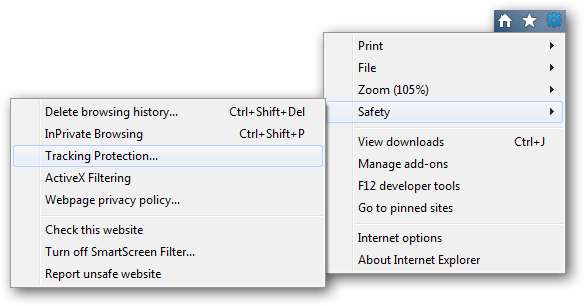
Από προεπιλογή, η μόνη λίστα που θα έχετε ονομάζεται Η εξατομικευμένη λίστα σας και από προεπιλογή είναι απενεργοποιημένη. Ο Internet Explorer παρακολουθεί τη συμπεριφορά περιήγησής σας και συμπληρώνει αυτήν τη λίστα με κοινά σενάρια.
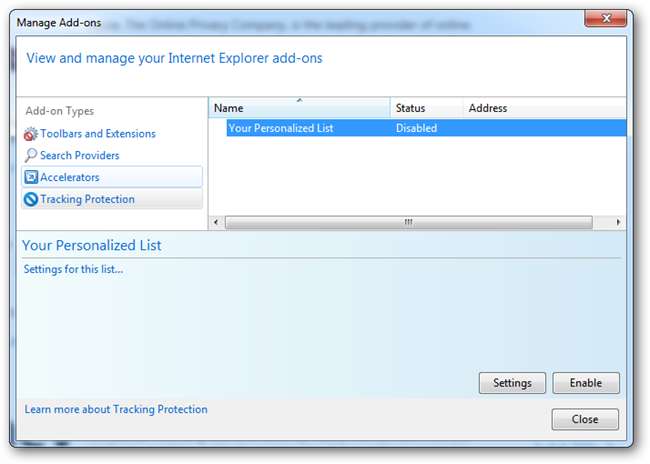
Εάν κάνετε διπλό κλικ στη λίστα, θα μπορείτε να δείτε ποιοι πάροχοι περιεχομένου παρατίθενται. Μπορείτε να επιλέξετε είτε να αποκλείσετε τα πάντα στη λίστα είτε να επιλέξετε το δεύτερο κουμπί επιλογής που σας επιτρέπει να καθορίσετε τι πρέπει να αποκλείσετε και τι να επιτρέψετε.
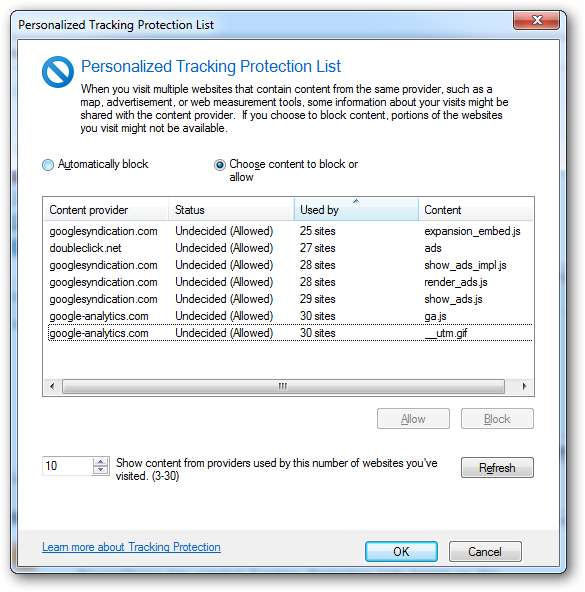
Μόλις τελειώσετε, μπορείτε να κάνετε κλικ για να επιστρέψετε στην οθόνη διαχείρισης πρόσθετων όπου μπορείτε να ενεργοποιήσετε τη λίστα. Το πρόβλημα με αυτήν τη μέθοδο είναι ότι πρέπει να επισκεφθείτε τον ιστότοπο προτού ο πάροχος περιεχομένου του μπορεί να "μαύρη λίστα". Η Microsoft παρέχει επίσης έναν τρόπο για τρίτα μέρη να δημιουργήσουν προκαθορισμένες λίστες που μπορούν να κατεβάσουν οι χρήστες. Έχουν μερικές από τις λίστες στο Ιστότοπος του Internet Explorer 9 Test Drive .
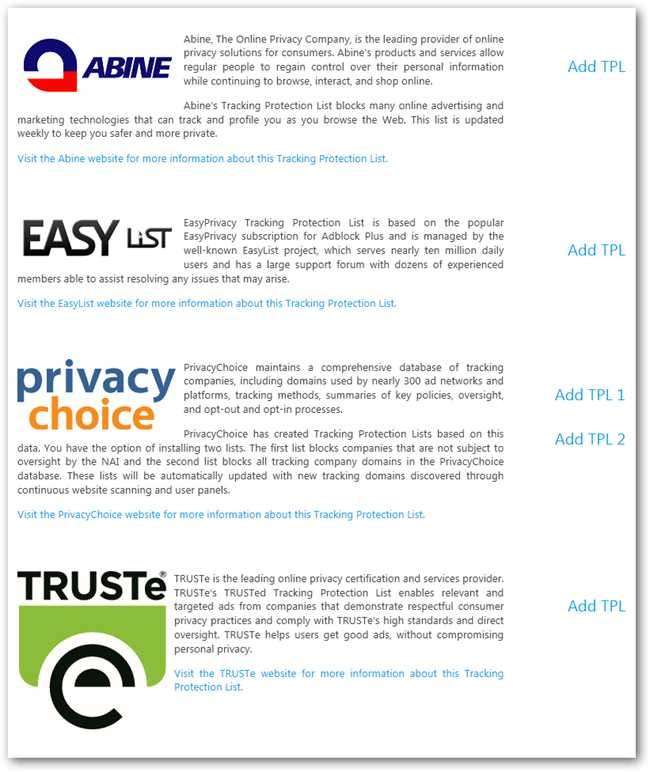
Για να προσθέσετε μια λίστα προστασίας παρακολούθησης απλώς κάντε κλικ σε έναν από τους συνδέσμους στη δεξιά πλευρά. Θα εμφανιστεί ένας διάλογος επιβεβαίωσης όπως φαίνεται παρακάτω.
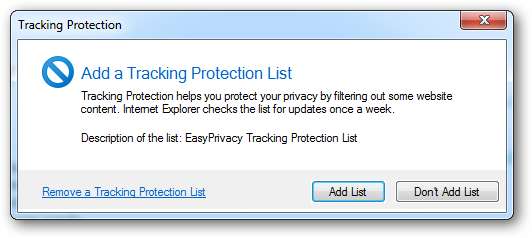
Μόλις επιλέξετε την προσθήκη λίστας, το TPL θα προστεθεί στη λίστα TPL καθώς και ενεργοποιημένο. Για να το ελέγξετε, μπορείτε να επιστρέψετε στην κονσόλα διαχείρισης TPL.